
Excel作为一款广泛使用的数据处理软件,已经成为了我们日常工作和学习中不可或缺的工具。然而,随着使用频率的增加,文件损坏的情况也时有发生。这种情况不仅会导致文件无法打开,还可能使重要数据的丢失给用户带来很大困扰。那么,当我们遇到Excel文件损坏时,应该如何进行修复呢?以下是几种常用的方法,供大家参考。
在Excel中,有一个内置的修复工具,可以帮助用户恢复损坏的文件。以下是具体操作步骤:
打开Excel程序,点击左上角的“文件”选项。
选择“打开”,然后点击“浏览”以查找损坏的文件。
在选择文件的对话框中,找到损坏的Excel文件,但不要直接打开它。
在打开的选项下拉菜单中,选择“打开并修复”选项。
此时,Excel会尝试修复文件。这种方法简单快捷,通常能够解决大部分常见的文件损坏问题。
如果在Excel中正在修改文件时突然出现崩溃,导致未保存的内容丢失,可以通过“恢复未保存的工作簿”功能找回部分数据。操作步骤为:
打开Excel,点击“文件”选项。
选择“信息”选项,然后点击“管理工作簿”。
在下拉菜单中,选择“恢复未保存的工作簿”。
系统将显示最近未保存的工作簿,你可以尝试打开并保存这些文件,尽可能地找回丢失的数据。
如果通过Excel自带的修复功能仍无法解决问题,我们还可以考虑借助一些第三方修复工具。这些工具在处理复杂的文件损坏问题时,往往具有更强的修复能力。市面上有多款Excel修复软件可供选择,其中一些比较知名的包括:
Excel Repair Toolbox
Stellar Phoenix Excel Repair
Recovery Toolbox for Excel
使用这些工具时,通常只需按照软件提供的步骤导入损坏的文件,软件将自动检测并尝试修复。需要注意的是,选择时要确保软件来源可信,以免遭受病毒感染。
如果你定期进行文件备份,可以尝试打开早期的版本,以此找回数据。这种方法虽然不能解决现有文件的损坏,但在没有备份的情况下,可以作为最后的救命稻草。具体步骤为:
右键单击损坏的文件,选择“属性”。
点击“以前的版本”选项卡,查看是否有可用的备份版本。
选择一个较早的版本,点击“还原”按钮。
除了了解如何修复文件损坏,关键在于预防。以下是一些有效的预防措施:
定期备份文件,尤其是在处理重要数据时。
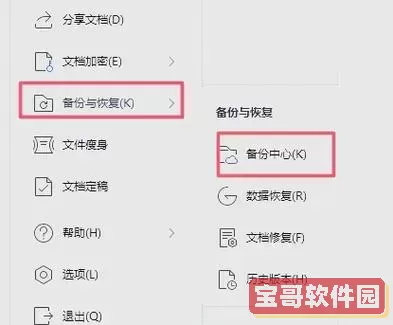
确保使用正版的Excel软件,以避免因软件问题导致的文件损坏。
定期检查和更新计算机系统,以提高系统的稳定性。
在操作大型文件时,尽量避免同时进行其他资源占用较大的操作。
总之,在使用Excel的过程中,文件损坏虽然可能不时发生,但通过上述方法,我们可以有效地进行修复并降低数据损失的风险。最重要的是,养成良好的文件管理习惯,用备份为数据安全保驾护航。